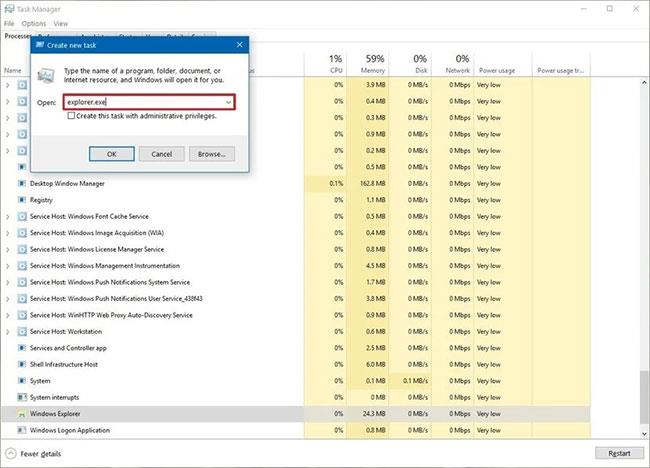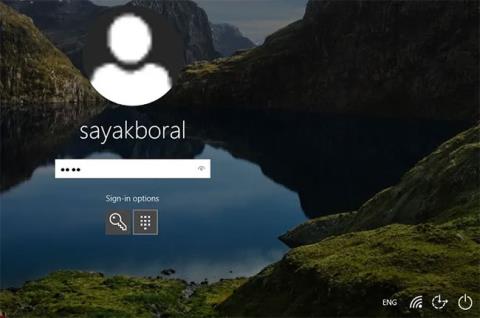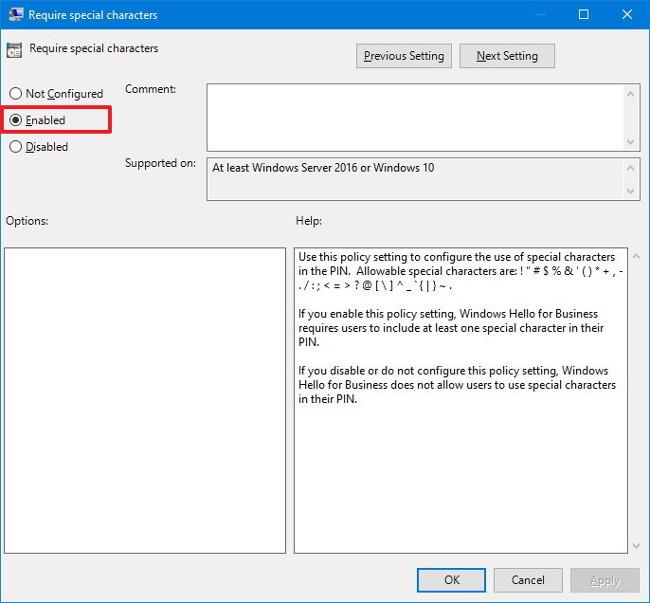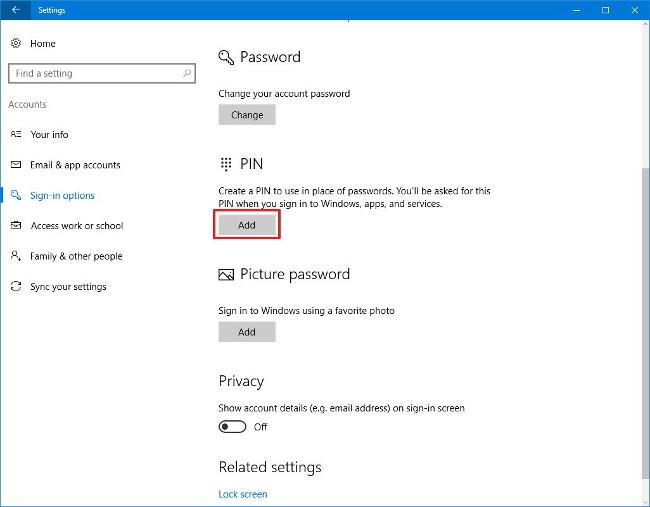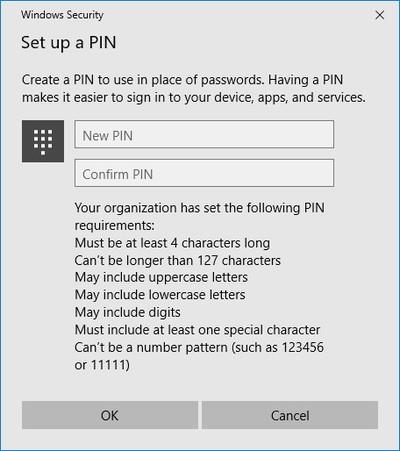Windows 10 hefur marga innbyggða innskráningarmöguleika sem notendur geta valið úr, þar á meðal PIN-kóða. Ef þú notar farsíma, þekkirðu líklega PIN-kóða, auðkenningarlausn sem líkist lykilorði, en með fleiri einstökum eiginleikum.
Venjulega inniheldur PIN-númerið aðeins tölur og er yfirleitt mjög stutt, en á móti er þetta lykilorð ekki samstillt yfir öll tæki sem eru að nota sama Microsoft reikning heldur keyrir sérstaklega, hvert tæki getur stillt sérstakt lykilorð Mismunandi PIN- þrátt fyrir deila sama reikningi og hafa alla mögulega samstillingu virka.
Hins vegar, Windows 10 samþættir viðbótareiginleika sem gera þér kleift að búa til flóknara PIN-númer með því að nota sérstafi, stafi, há- og lágstafi til að tryggja betur kerfið þitt.
1. PIN uppsetning er flóknari
Á Windows 10 Pro tölvu geturðu notað Local Group Policy Editor til að stilla fljótt flóknari PIN-kóða, fylgdu skrefunum hér að neðan:
1. Ýttu á Windows + R lyklasamsetninguna til að opna Run skipanagluggann.
2. Sláðu inn gpedit.msc þar og ýttu á Enter eða smelltu á OK til að opna gluggann Local Group Policy Editor .
3. Í glugganum Local Group Policy Editor, flettu að lyklinum:
Tölvustillingar => Stjórnunarsniðmát => Windows íhlutir => Windows Hello fyrir fyrirtæki => PIN complexity
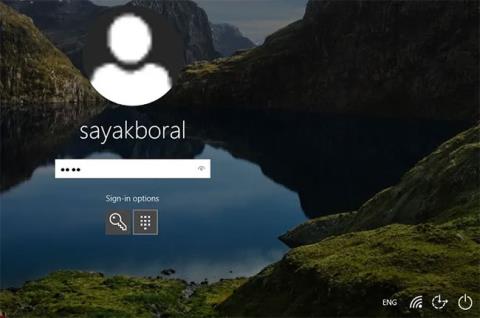
4. Í vinstri glugganum, tvísmelltu á stefnuna sem hefur stillingarnar sem þú vilt stilla, þar á meðal:
- Krefjast tölustafa : Ef þessi regla er virkjuð eða ekki stillt mun stýrikerfið þurfa að minnsta kosti einn tölustaf til að búa til PIN-númer. Ef þú gerir þessa stefnu óvirka þarftu ekki að nota tölustafi í PIN-númerinu.
- Krefjast lágstafa : Ef þessi regla er virkjuð eða ekki stillt verður PIN-númerið þvingað til að hafa að minnsta kosti 1 lágstafi og ef það er óvirkt er ekki hægt að nota lágstafi, venjulega í PIN.
- Hámarkslengd PIN-númers : Þessi regla gerir þér kleift að stilla hámarkslengd PIN-númers allt að 127 stafir. PIN-númerið verður að vera stærra en eða jafnt og 4 og verður auðvitað að vera hærra en lágmarkslengd.
- Lágmarkslengd PIN-númers : Þessi regla gerir þér kleift að stilla lágmarkslengd PIN-númers með lágmarkslengd PIN-númers frá 4 til 127 en verður að vera minni en hámarkslengd.
- Rennur út : Stilltu gildistíma PIN-númersins, sem getur verið á bilinu 1 til 730 dagar. Ef stillt er á 0 mun PIN-númerið aldrei renna út.
- Saga : Ekki leyfa notkun áður stilltra PIN-kóða. Hægt að stilla frá 0 til 50 og ef gildið er 0 hefur það engin áhrif.
- Krefjast sérstakra : Krefst þess að PIN-númerið hafi að minnsta kosti einn sérstaf í PIN-númerinu þegar það er virkt. Ef þú slekkur á eða stillir ekki, muntu ekki geta búið til PIN-númer sem innihalda sértákn, þar á meðal:
! " # $ % & ' ( ) * + , - . / : ; < ==""> ? @ [ \ ] ^ _ ` { | } ~ .
- Krefjast hástafa : Ef þessi regla er virkjuð eða ekki stillt mun PIN-númerið hafa að minnsta kosti 1 hástafi og þegar það er óvirkt getur það ekki innihaldið bókstafi. Prentaðu hástafi með PIN-númeri.
5. Í efra vinstra horni rammans skaltu ganga úr skugga um að velja Virkt eða Óvirkt til að stilla stefnuna.
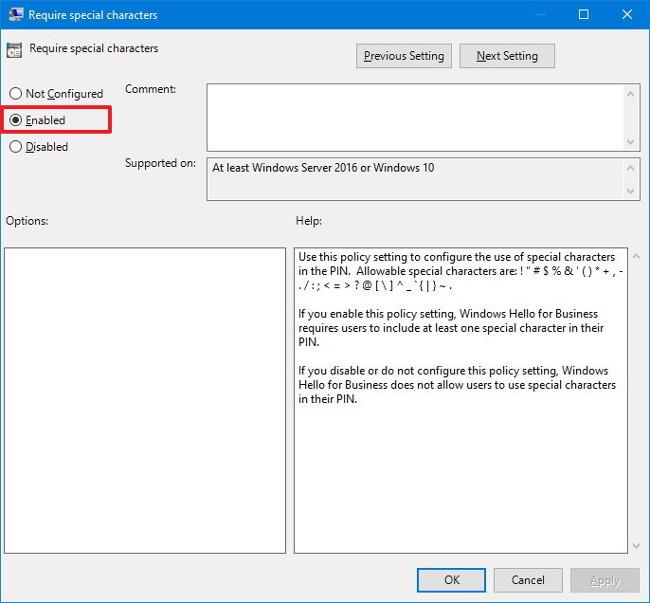
6. Breyta stefnumöguleikum.
7. Smelltu á Apply .
8. Smelltu á OK til að ljúka ferlinu.
2. Hvernig á að búa til flókið PIN-númer til að skrá þig inn á Windows 10
Eftir að hafa stillt PIN-númerið eins og hér að ofan, í næsta skrefi geturðu auðveldlega breytt PIN-númerinu í samræmi við það.
1. Opnaðu Stillingar .
2. Í Stillingar glugganum, finndu og smelltu á Reikningar .
3. Smelltu á Innskráningarvalkostir .
4. Undir PIN, smelltu á Bæta við hnappinn .
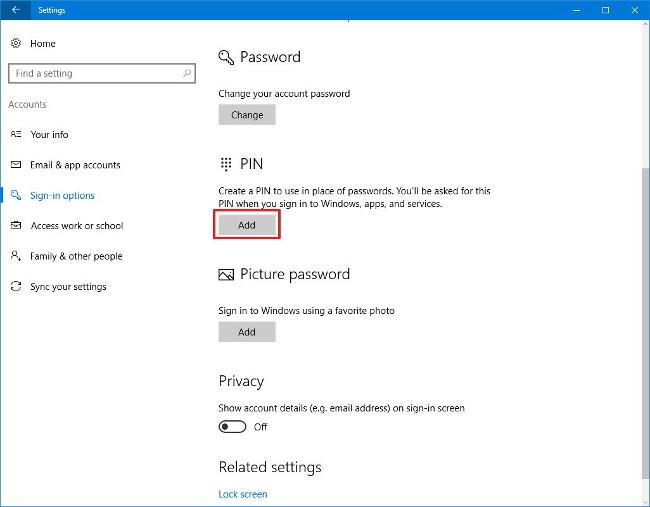
5. Sláðu inn núverandi lykilorð til að staðfesta og smelltu síðan á Skráðu þig inn .
6. Nú birtist Setja upp PIN svarglugginn á skjánum, hér smellirðu á PIN kröfur hlekkinn til að sjá kröfur staðfestu PIN.
7. Búðu til nýtt PIN-númer.
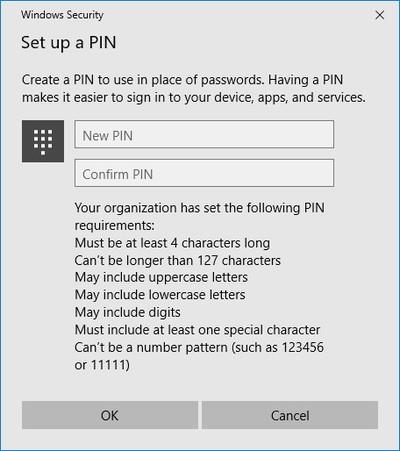
8. Smelltu á OK til að ljúka ferlinu.
Prófaðu að lokum með því að læsa tækinu þínu (ýttu á lástakkann (ef hann er til staðar) eða samsetningu Windows takkans + L flýtileiðar) og reyndu að skrá þig inn með nýstofnaða PIN-númerinu.
Sjá fleiri greinar hér að neðan:
Gangi þér vel!